PWAをインストールしよう
いくつかのWeb版 Nostr クライアントはPWA(Progressive Web Apps)と呼ばれる形で提供されており、PC・スマホアプリのようにスタートメニューやホーム画面にインストールして使用することができます。
ここでは、nostterを例にして、iOS, Android, Windows(Micorosft Edge)の場合を例に説明します。説明がない環境でも、同様の機能が利用できるはずです。
1. iOS(iPhone/iPad)の場合
ブラウザでアプリのページを開き、ブラウザのメニューを開きます。
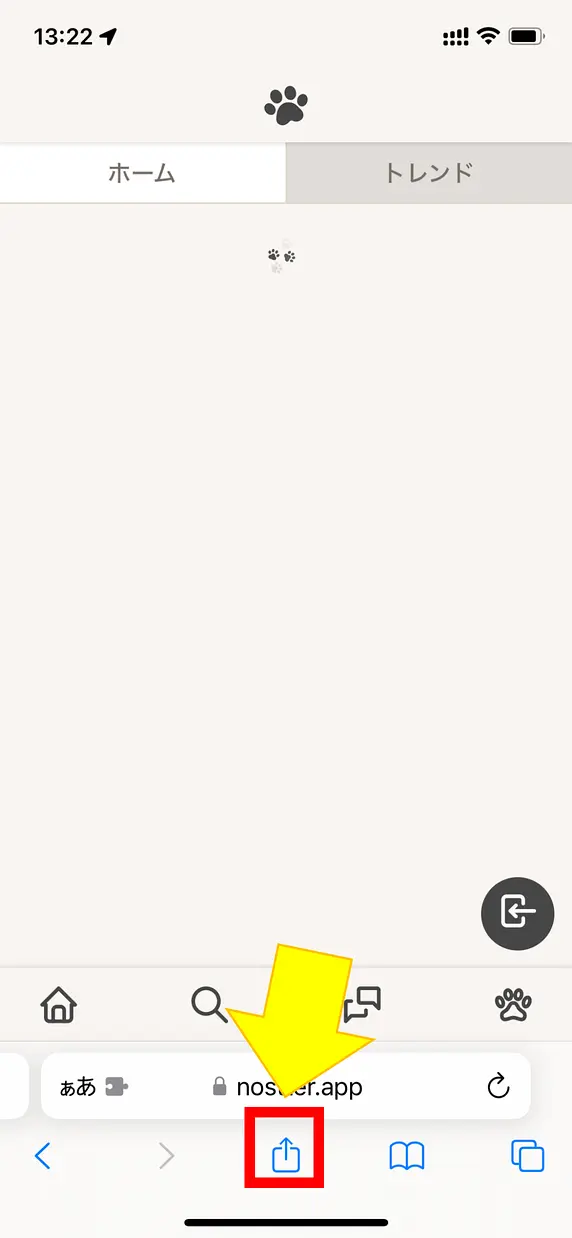
スワイプして「ホーム画面に追加」ボタンをタップします。
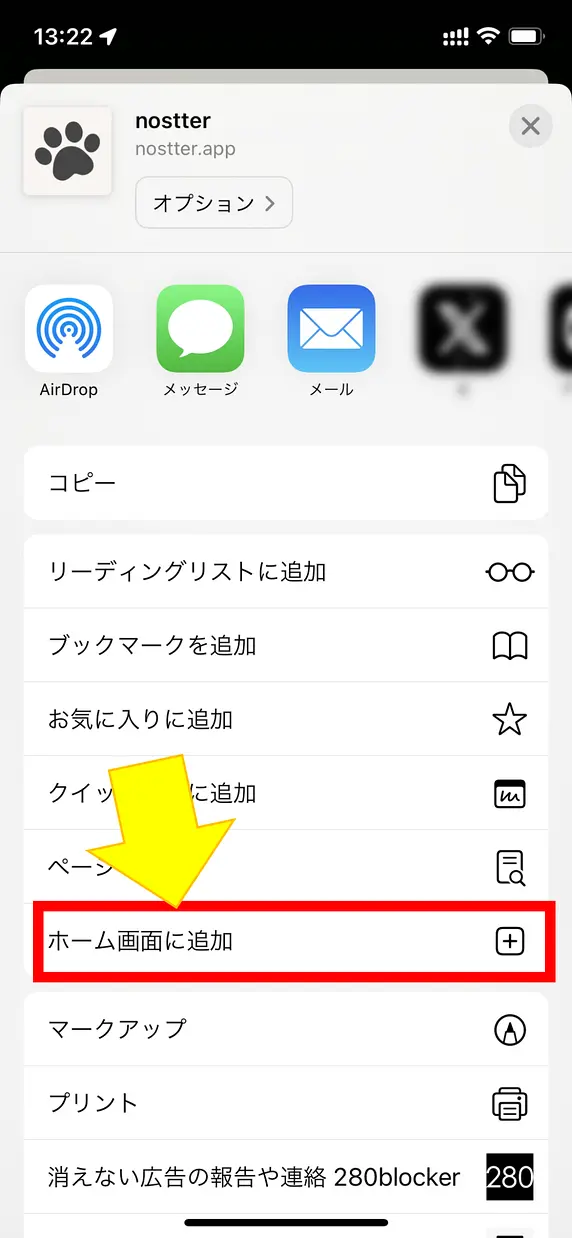
必要に応じて名前を編集し、右上の「追加」ボタンをタップします
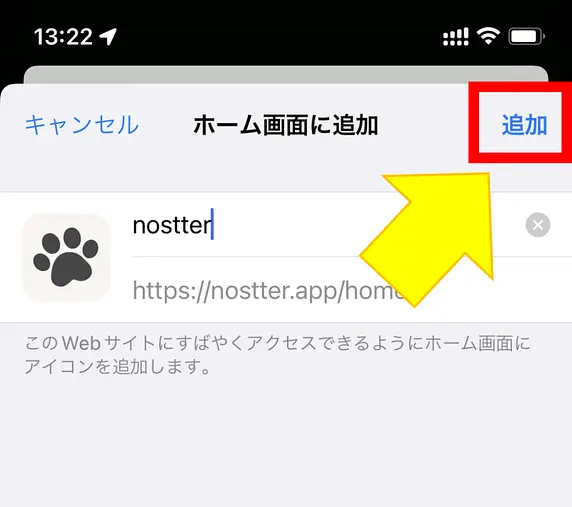
ホーム画面に追加されました。タップするとアプリとして起動します。

2. Androidの場合
ブラウザでアプリのページを開き、ブラウザのメニューを開きます。
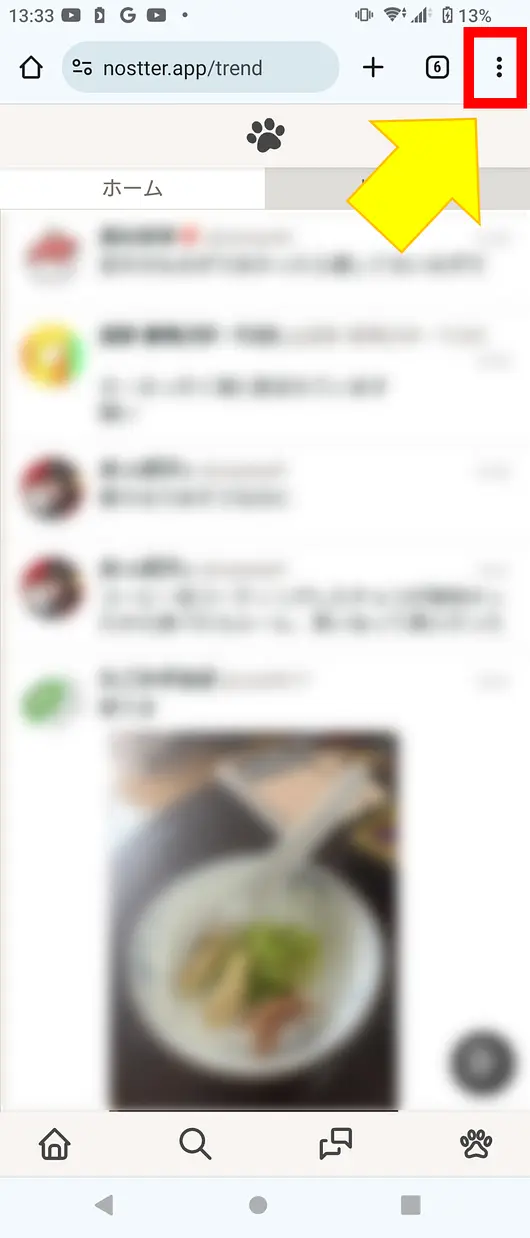
「アプリをインストール」ボタンをタップします。
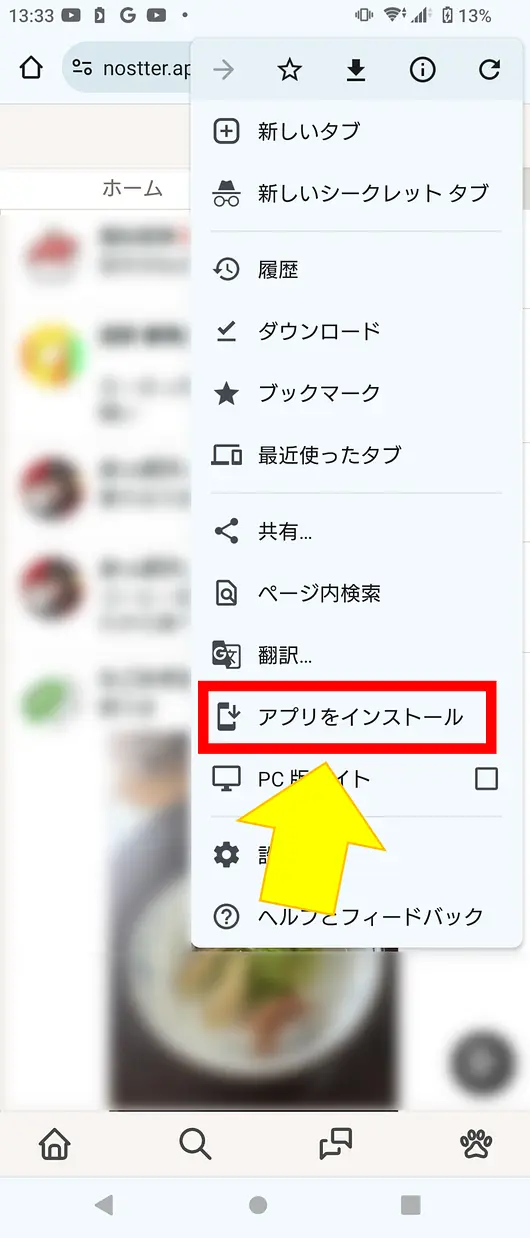
「インストール」ボタンをタップします
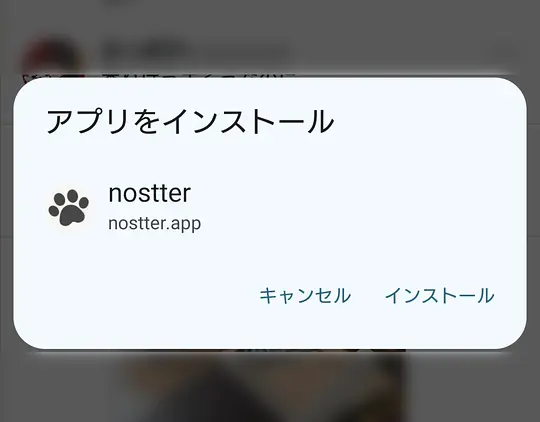
インストール完了の通知が出ればOKです。
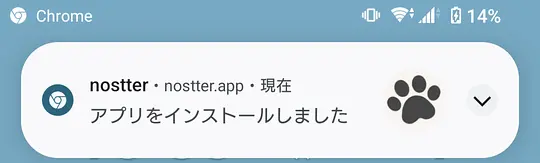
アプリに追加されました。タップするとアプリとして起動します。
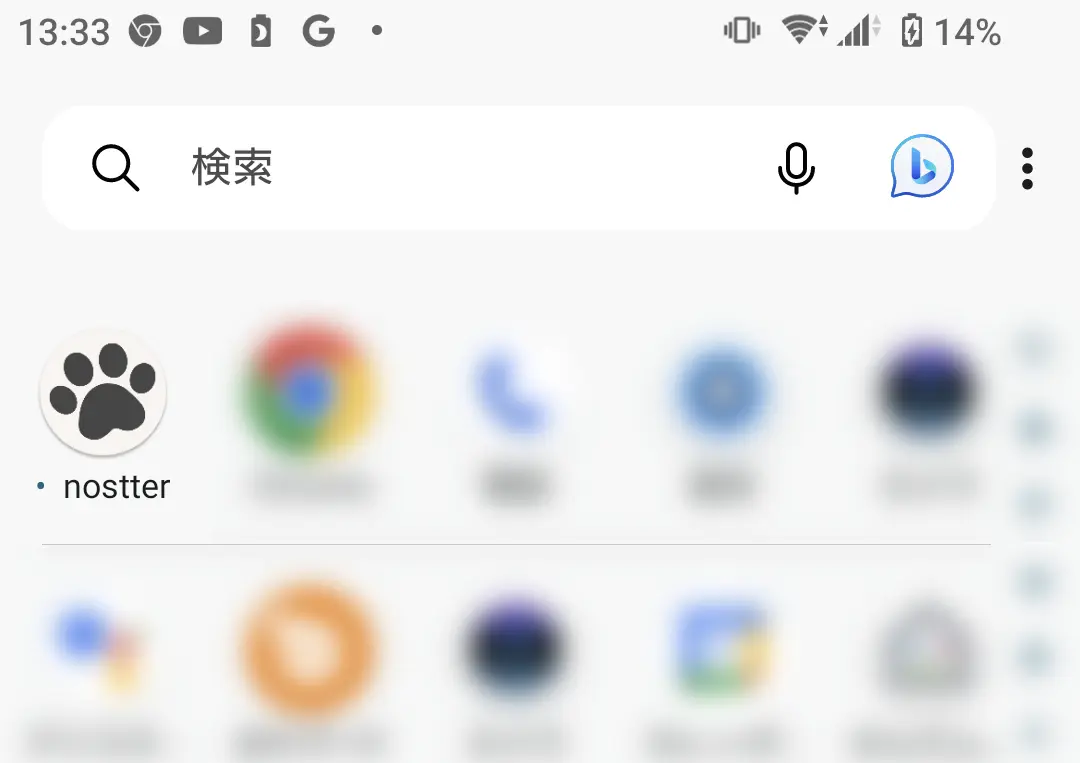
3. Windows(Micorosft Edge)の場合
ブラウザでアプリのページを開き、ブラウザの「アプリのインストール」ボタンをクリックします。
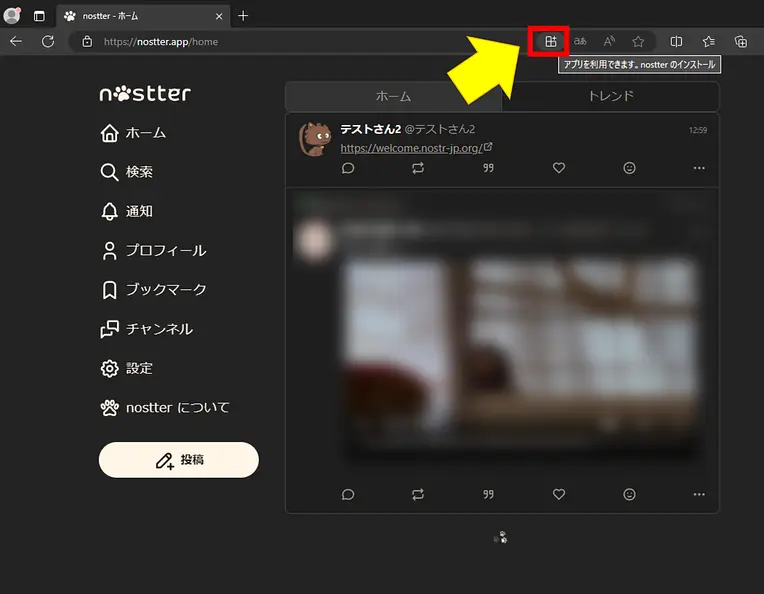
「インストール」ボタンをクリックします。
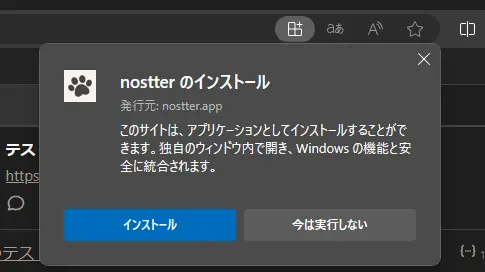
アプリが自動起動しインストール完了の通知が出たら、必要な項目にチェックを入れて「許可」をクリックします。
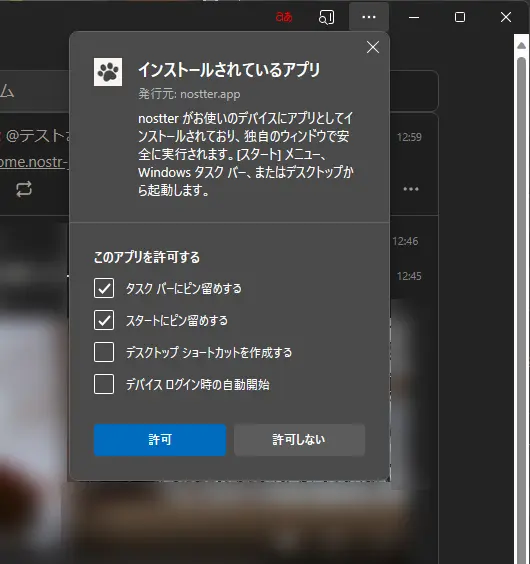
ピン留めを選択した場合、このような通知が出ますので「はい」をクリックします。
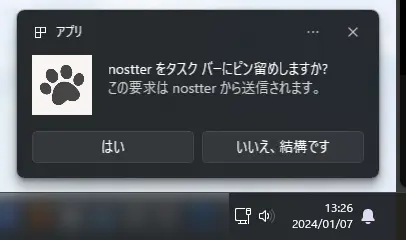
スタートメニューやタスクバーなど、指定した場所にアプリとして追加されました。 クリックするとアプリとして起動します。